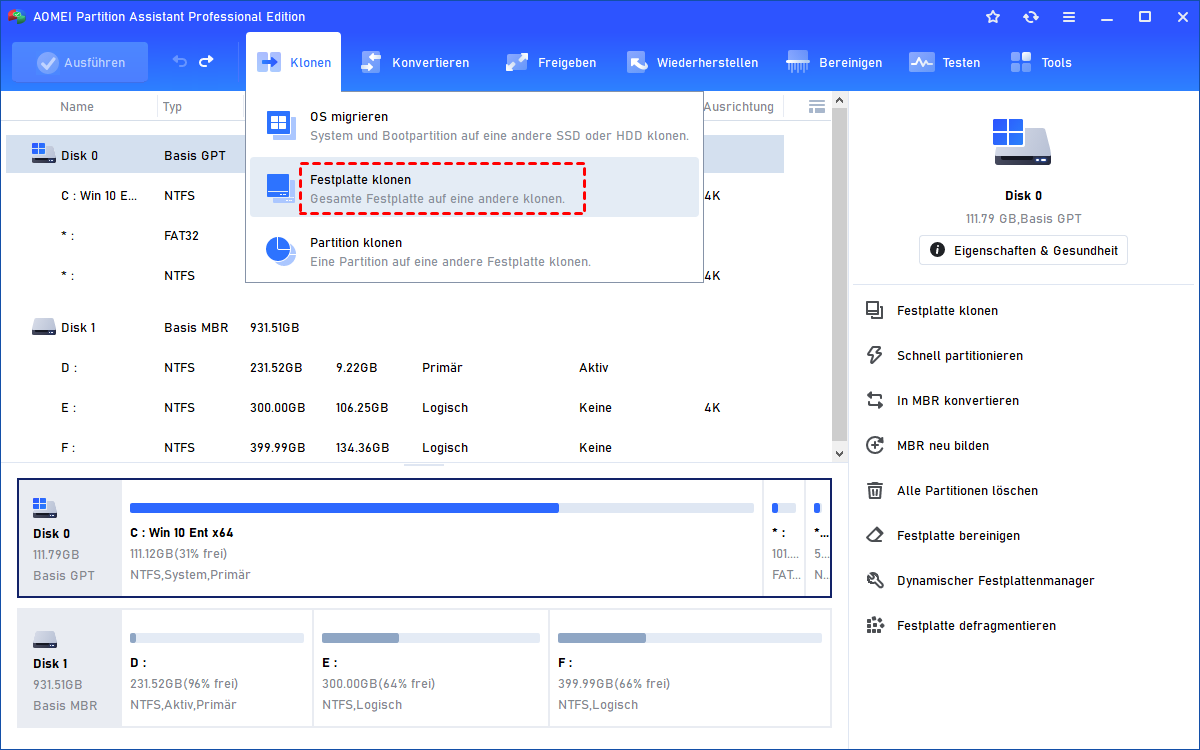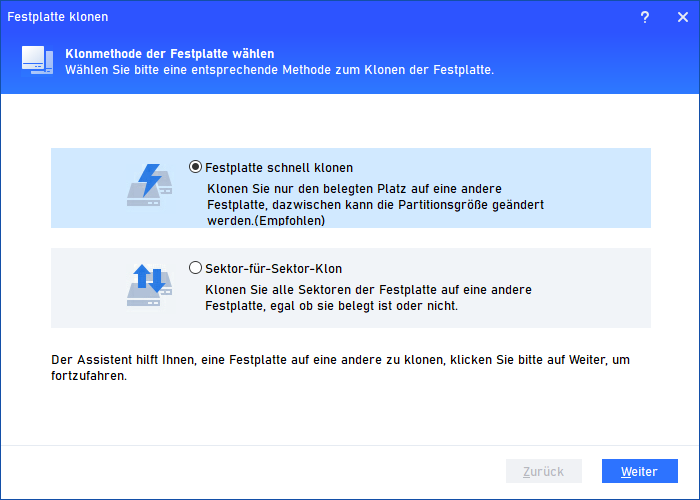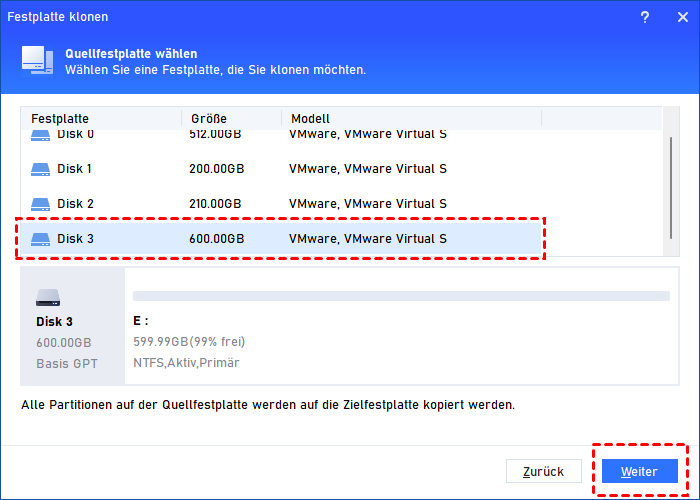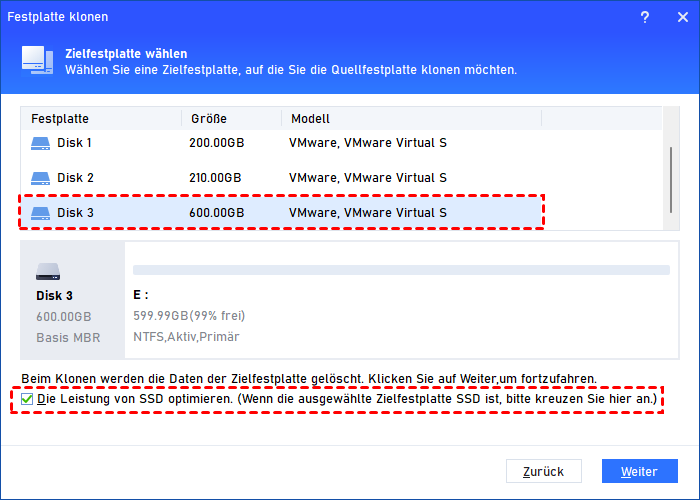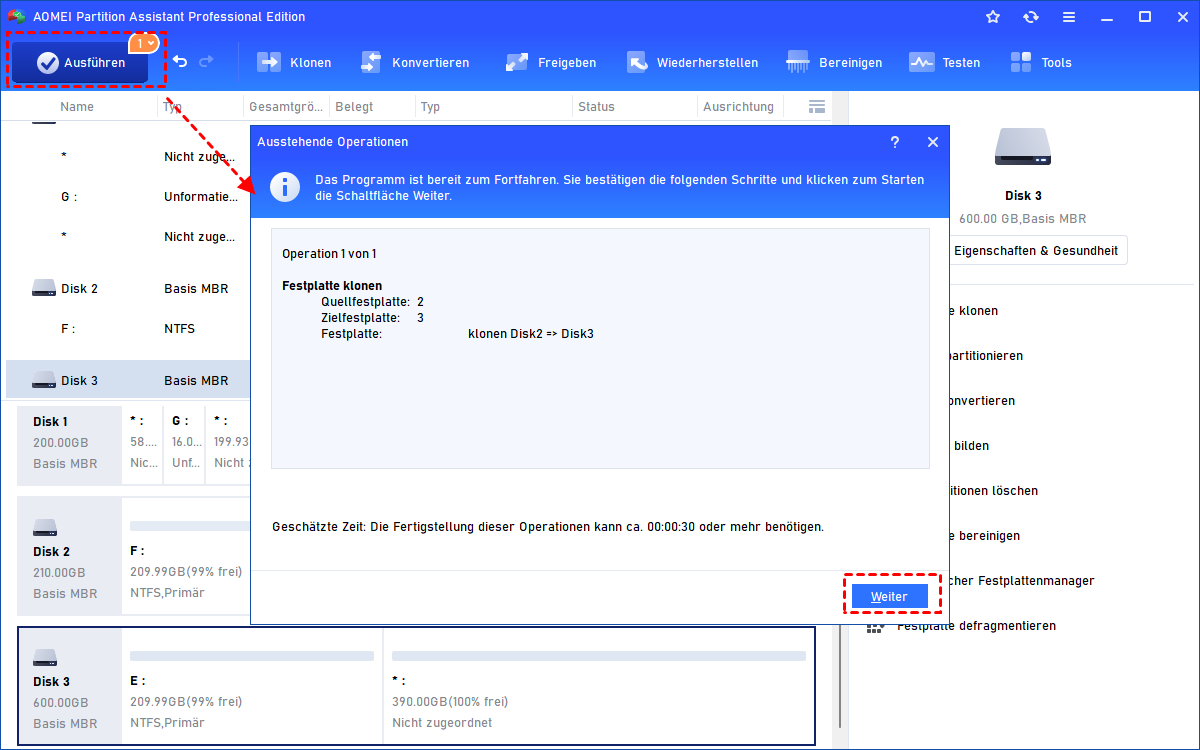Beste Crucial SSD Data Migration Software in Windows 11/10/8/7
Mit dieser großartigen Crucial SSD Data Migration Software, AOMEI Partition Assistant, können Sie alle Inhalte der Quellfestplatte ohne Neuinstallation von Betriebssystemen und Anwendungen auf eine Crucial SSD übertragen.
Über Crucial SSD
Crucial SSDs sind berühmt unter den Solid State Drives und erfreuen sich aufgrund ihres großen Volumens und ihrer guten Eigenschaften großer Beliebtheit. Wie alle anderen SSDs speichert jede Crucial SSD Informationen auf einem kleinen Chip, wodurch die Daten darauf schneller als auf jeder HDD mit beweglichen Teilen gelesen und geschrieben werden können.
Crucial entwickelte und produzierte die Flash-Speichertechnologie schon seit den Anfängen der Solid State Drives, sodass Crucial SSDs im Laufe der Zeit mehr als nur zuverlässig sind, sie sind die Geschichte der SSD.
Wenn Ihr Computer mit einer Crucial SSD ausgestattet ist, fährt er in Sekundenschnelle hoch, lädt Anwendungen sofort und der gesamte Prozess des Datenzugriffs ist wie das Umlegen eines Lichtschalters. Außerdem sind Crucial SSDs viel langlebiger als Sie es sich vorstellen können.
Leistungsstarke Crucial SSD Data Migration Software in Windows 11/10/8/7
Da Crucial SSDs so viele gute Eigenschaften haben, ist die Aufrüstung einer alten Festplatte auf eine Crucial SSD eine Notwendigkeit, um die Leistung zu verbessern. Aber wenn man bedenkt, wie lästig es ist, ein Betriebssystem oder Anwendungen neu zu installieren und wie schmerzhaft es ist, wichtige Informationen zu verlieren, ist eine Software erforderlich, die in der Lage ist, Daten zu migrieren.
Hier empfehlen wir Ihnen AOMEI Partition Assistant Professional, eine Crucial SSD Data Migration Software, die mit einer benutzerfreundlichen Oberfläche ausgestattet ist und alle Windows-Editionen einschließlich Windows 11/10/8/8.1/7, XP und Vista unterstützt.
Mit AOMEI Partition Assistant können Sie das Betriebssystem auf die Crucial SSD migrieren, wenn Sie nur das Betriebssystem behalten möchten. Oder Sie können Ihr gesamtes altes Laufwerk auf die Crucial SSD kopieren; auf diese Weise können Sie alle alten Daten einschließlich des Betriebssystems, der installierten Anwendungen, der Einstellungen usw. beibehalten.
Als Nächstes zeigen wir Ihnen, wie Sie alle Daten durch Klonen der Festplatte auf die Crucial SSD migrieren können.
Daten auf Crucial SSD übertragen ohne Neuinstallation von Betriebssystem und Anwendungen
Bevor Sie alle Dinge auf Ihrer Quellfestplatte durch Kopieren der Festplatte auf die Crucial SSD verschieben, müssen Sie Ihre Crucial SSD zunächst vorbereiten. Möglicherweise müssen Sie die neue Crucial SSD initialisieren.
AOMEI Partition Assistant kann Ihnen dabei helfen, sowohl Ihre neue Crucial SSD zu initialisieren als auch die alte Festplatte auf die Crucial SSD zu kopieren. Schließen Sie Ihre neue Crucial SSD an und stellen Sie sicher, dass sie vom Computer erkannt werden kann. Laden Sie diese Crucial SSD Migration Software herunter und befolgen Sie die folgenden Schritte:
Schritt 1. Installieren und starten Sie die Crucial SSD Klonen Software. Gehen Sie zu Klonen > Festplatte klonen.
Schritt 2. Es öffnet sich ein Pop-up-Fenster. Wir empfehlen Ihnen, die Option Festplatte schnell klonen zu wählen, die nur belegten Speicherplatz auf Festplatte klont, um Kopierzeit und Speicherplatz zu sparen. Klicken Sie dann auf Weiter.
Schritt 3. Wählen Sie die alte Festplatte als Quellfestplatte. Klicken Sie dann auf die Schaltfläche Weiter.
Schritt 4. Wählen Sie Ihr Ziellaufwerk. Da Sie die alte Festplatte auf die Crucial SSD kopieren, sollten Sie das Kästchen vor Die Leistung von SSD optimieren ankreuzen, um die Leistung Ihrer Crucial SSD zu verbessern. Klicken Sie auf Weiter.
Schritt 5. Sie erhalten eine Achtung, wie Sie Ihren Computer von der Zielfestplatte booten können. Nach dem Lesen klicken Sie bitte auf Fertig, um zur Hauptschnittstelle von AOMEI Partition Assistant zurückzukehren, und klicken Sie dann auf Ausführen, um den Vorgang fortzufahren.
Zusammenfassung
Wie Sie sehen, können Sie die Crucial SSD Data Migration Software (AOMEI Partition Assistant) verwenden, um alle Daten in mehreren Schritten auf die Crucial SSD zu übertragen und so Ihr altes Laufwerk ohne Neuinstallation von Betriebssystem und Anwendungen zu aktualisieren.
Wenn Sie die SSD nicht mehr verwenden möchten, können Sie auch mit AOMEI Partition Assistant Professional die Funktion SSD sicher löschen verwenden und auf die Werkseinstellungen zurücksetzen, ohne ihre Lebensdauer zu beeinträchtigen.